linux系统中rsync+inotify实现服务器之间文件实时同步
- 高洛峰原创
- 2017-02-07 16:40:491631浏览
之前做了“ssh信任与scp自动传输脚本”的技术文档,此方案是作为公司里备份的方法,但在实际的运行中,由于主服务器在给备份服务器传输的时候,我们的主服务器需要备份的文件是实时、不停的产生的,造成不知道主服务器给备份服务器传输了多少文件,磁盘空间就那么大,做备份的原因:一个是为了保持文件,另外一个是解决主服务器的磁盘饱满问题,但由于不知道备份服务器到底接收了多少文件,所以主服务器里的文件不敢删除(如果没有备份的情况下删除,问题就严重了,我这个是政府的项目,服务器里的文件都是重要的,删错了就走人~~~~(>_07771e876f1257b780dda8afe2cf3ab2> /etc/rc.local 二、备份服务器(client,我这里为nginx-backup)
1、安装rsync(备份服务器只安装rsync)
[root@nginx-backup ~]# cd /usr/src/ [root@nginx-backup src]# ll total 16 drwxr-xr-x 2 root root 4096 Jan 26 2010 debug drwxr-xr-x 2 root root 4096 Jan 26 2010 kernels [root@nginx-backup src]# wget http://rsync.samba.org/ftp/rsync/src/rsync-3.0.9.tar.gz [root@nginx-backup src]# tar zxvf rsync-3.0.9.tar.gz [root@nginx-backup src]# cd rsync-3.0.9 [root@nginx-backup rsync-3.0.9]# ./configure --prefix=/usr/local/rsync [root@nginx-backup rsync-3.0.9]# make [root@nginx-backup rsync-3.0.9]# make install
2、建立用户与密码认证文件
[root@nginx-backup rsync-3.0.9]# echo "webuser:rsync-pwd" > /usr/local/rsync/rsync.passwd
请记住,在server端建立的密码文件,只有密码,没有用户名;而在备份服务端client里建立的密码文件,用户名与密码都有。
[root@nginx-backup rsync]# chmod 600 rsync.passwd 需要给密码文件600权限
3、建立rsync配置文件
uid = root gid = root use chroot = no max connections = 10 strict modes = yes pid file = /var/run/rsyncd.pid lock file = /var/run/rsync.lock log file = /var/log/rsyncd.log [web] path = /tmp/ comment = web file ignore errors read only = no write only = no hosts allow = 192.168.10.220 hosts deny = * list = false uid = root gid = root auth users = webuser secrets file = /usr/local/rsync/rsync.passwd
其中web是server服务端里的认证模块名称,需要与主服务器里的一致,以上的配置我的自己服务器里的配置,以供参考。
把配置文件命名为rsync.conf,放到/usr/local/rsync/目录里
启动rsync
[root@nginx-backup rsync]# /usr/local/rsync/bin/rsync --daemon --config=/usr/local/rsync/rsync.conf
如果出现以下问题:
/usr/local/rsync/bin/rsync: error while loading shared libraries: libiconv.so.2: cannot open shared object file: No such file or directory,
可以采用下面方法解决
[root@nginx-backup rsync]# whereis libiconv.so.2 libiconv.so: /usr/local/lib/libiconv.so.2 /usr/local/lib/libiconv.so
找到所需模块所在的目录,然后把此目录添加到/etc/ld.so.conf里,并更新库文件
[root@nginx-backup rsync]# echo "/usr/local/lib/" >> /etc/ld.so.conf [root@nginx-backup rsync]# ldconfig
我们可以把rsync脚本加入到开机启动项里
[root@nginx-backup rsync]# echo "/usr/local/rsync/bin/rsync --daemon --config=/usr/local/rsync/rsync.conf" >> /etc/rc.local
现在rsync与inotify在server端安装完成,rsync在备份服务器client端也安装完成
下面是server端的tmp文件情况
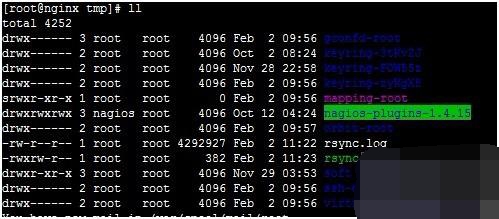
下面是client端tmp的文件情况
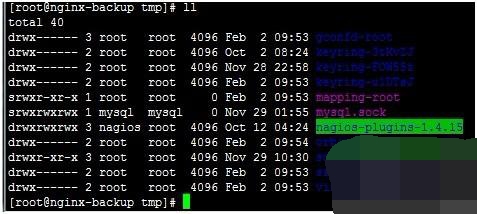
接下来我们来做一下测试,在server里创建个test-rsync文件,看看client是否能收到
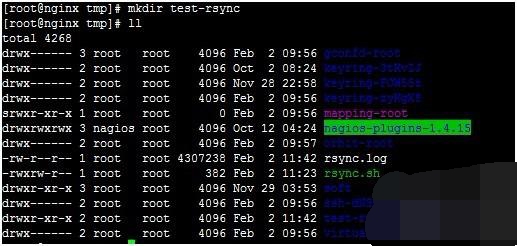
在看client端是否有test-rsync文件,同时client端的tmp目录文件是否与server端的文件完全一致
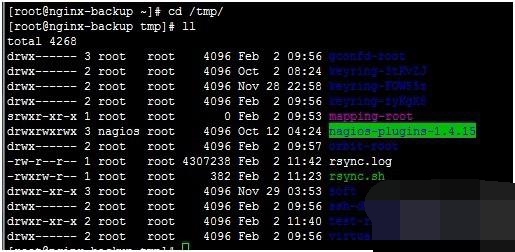
可以看到在client端,已经收到了test-rsync文件,而且client的tmp里的文件与server里tmp的文件完全相同、文件数目一致。
现在rsync与inotify的搭建与配置完成了,并实现了服务器直接数据的实时同步;大家可以根据自己的需要来进行相应的配置。
BTW:在rsync+inotify这种备份方法的时候,我公司遇到了一个问题,那就是主服务已经给备用服务同步完数据了,但主服务器磁盘看见满了,需要把已经备份的文件删除,但同时在备份服务器里保留主服务器里的文件,也就是说主服务器里删除文件的时候,备份服务器里不跟着删除文件,我查看了很多英文文档,测试了很多遍,最后找到了一个解决方法,那就是在主服务器里,把rsync.sh这个脚本里第9行的--delete参数给去掉,就可以解决这个问题。
更多linux系统中rsync+inotify实现服务器之间文件实时同步相关文章请关注PHP中文网!

